
OpenCart – это популярная платформа для создания интернет-магазинов с открытым исходным кодом. Установка OpenCart на хостинг Reg ru – процесс достаточно прямолинейный, но для успешного развертывания важно соблюсти несколько ключевых шагов. В этой статье мы подробно разберем, как именно подготовить сервер и корректно установить OpenCart, чтобы он работал стабильно и эффективно.
Первым шагом после регистрации на Reg ru будет выбор подходящего тарифного плана. Для работы с OpenCart рекомендуется выбирать тарифы, которые поддерживают PHP 7.3 и выше, а также MySQL или MariaDB в качестве базы данных. Эти параметры обеспечат стабильную работу системы. Также важно обратить внимание на наличие необходимого объема дискового пространства для хранения файлов магазина и данных о товарах.
После того как хостинг выбран, необходимо перейти к установке самой платформы. Важно убедиться, что у вас есть доступ к панели управления хостингом, а также к FTP-клиенту для загрузки файлов на сервер. Помимо этого, создайте базу данных на хостинге и запомните ее имя, логин и пароль – эти данные потребуются при установке OpenCart. Подготовив все, можно приступать к развертыванию.
Подготовка хостинга Reg ru для установки OpenCart

Для успешной установки OpenCart на хостинг Reg ru необходимо выполнить несколько важных шагов, чтобы обеспечить совместимость и стабильную работу сайта.
Прежде всего, убедитесь, что ваш тарифный план на Reg ru поддерживает необходимые системные требования для работы OpenCart:
- PHP версии 7.4 или выше.
- MySQL 5.6 или выше.
- Поддержка расширений PHP: cURL, DOM, GD, mbstring, zip, opcache.
- Минимум 512 MB оперативной памяти для PHP.
- Доступ к настройкам .htaccess и php.ini.
Если ваш хостинг соответствует этим требованиям, переходите к следующим шагам настройки.
1. Создание базы данных MySQL
В панели управления Reg ru откройте раздел «Базы данных» и создайте новую базу данных для OpenCart. Убедитесь, что у вас есть логин и пароль для доступа к базе данных. Эти данные понадобятся при установке системы.
2. Настройка FTP доступа
Для загрузки файлов OpenCart на сервер необходимо настроить FTP доступ. В разделе «FTP-аккаунты» создайте новый аккаунт и привяжите его к нужной директории, куда будут загружаться файлы. Рекомендуется использовать FTP-клиент для загрузки файлов, например, FileZilla.
3. Проверка прав на папки
Для корректной работы OpenCart некоторые папки на сервере должны иметь права на запись. Обычно это папки system/storage, image/cache и другие каталоги, связанные с кэшированием и загрузкой файлов. Убедитесь, что права доступа для этих папок выставлены как 755 или 777 в зависимости от конфигурации хостинга.
4. Установка SSL-сертификата
Для безопасной работы интернет-магазина рекомендуется установить SSL-сертификат, особенно если на сайте будут проводиться платежи. Reg ru предлагает бесплатный сертификат Let’s Encrypt. Установите его через панель управления хостингом, чтобы обеспечить защиту данных пользователей.
5. Настройка DNS и домена
Если у вас уже есть домен, привяжите его к вашему хостингу через раздел «DNS-менеджер». Убедитесь, что домен указывает на правильный IP-адрес вашего хостинга. Для этого обновите A-записи в панели управления DNS.
После выполнения этих шагов ваш хостинг будет готов к установке OpenCart. Убедитесь, что все параметры настроены корректно, и приступайте к загрузке и установке системы управления магазином.
Загрузка последней версии OpenCart с официального сайта
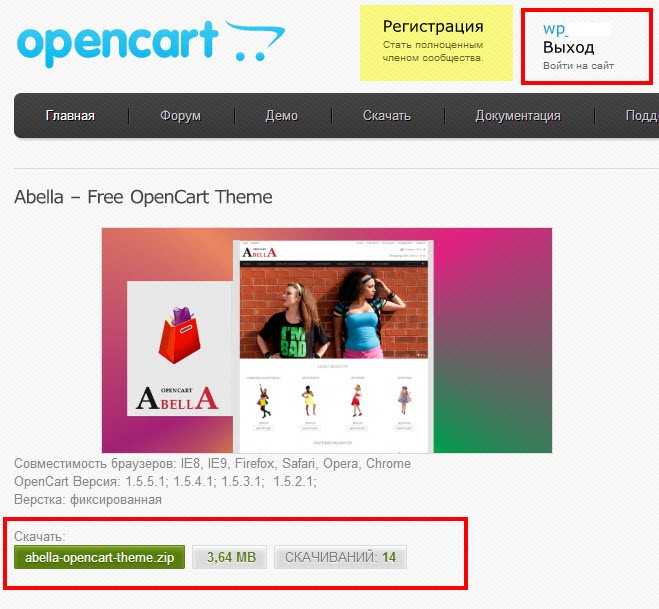
Для установки OpenCart на хостинг необходимо скачать его последнюю стабильную версию. Сделать это можно с официального сайта проекта. Следуйте пошаговой инструкции:
- Перейдите на официальный сайт OpenCart по адресу https://www.opencart.com/.
- На главной странице найдите раздел «Downloads» или используйте прямую ссылку на страницу загрузки: https://www.opencart.com/index.php?route=cms/download.
- Выберите последнюю версию OpenCart, которая представлена на сайте, и нажмите на ссылку для скачивания. Обычно это архив в формате ZIP.
- Перед скачиванием убедитесь, что вы выбираете стабильную версию. Для этого на странице загрузки будет указана информация о релизе, включая номер версии и дату выпуска.
- Скачайте архив на свой компьютер. После завершения загрузки извлеките файлы в удобное место для последующей загрузки на хостинг.
После скачивания и распаковки архива, можно переходить к следующему этапу установки – загрузке файлов на хостинг и настройке базы данных.
Создание базы данных MySQL на хостинге Reg ru

Для корректной работы OpenCart на хостинге Reg ru необходимо создать базу данных MySQL. Это можно сделать через панель управления хостингом. Приведенные шаги помогут вам выполнить задачу быстро и без ошибок.
1. Войдите в панель управления хостингом Reg ru. Для этого используйте логин и пароль, которые вы получили при регистрации. После входа откройте раздел «Базы данных» или «MySQL».
2. На странице управления базами данных нажмите кнопку «Создать базу данных». Появится форма, в которой нужно указать название базы данных. Выберите уникальное имя, чтобы не было конфликтов с другими проектами. Обычно оно начинается с вашего домена или с аббревиатуры проекта.
3. После указания имени базы данных система автоматически предложит создать пользователя. Для безопасности используйте сложный логин и пароль. Это обеспечит защиту от несанкционированного доступа к базе данных.
4. Введите пароль и подтвердите его. Желательно использовать комбинацию из букв, цифр и символов для повышения безопасности. Не забывайте сохранить пароль в надежном месте, так как его потребуется в процессе установки OpenCart.
5. После создания базы данных и пользователя, укажите привилегии для нового пользователя. Обычно требуется предоставить полный доступ к базе данных для корректной работы OpenCart, включая права на создание, редактирование и удаление данных.
6. После завершения создания базы данных и пользователя, записывайте информацию о них (имя базы данных, логин и пароль пользователя). Эти данные понадобятся вам при настройке OpenCart.
Процесс создания базы данных завершен. Вы можете перейти к следующему этапу – установке OpenCart и подключению базы данных, используя полученные данные.
Настройка FTP-доступа для загрузки файлов OpenCart на сервер
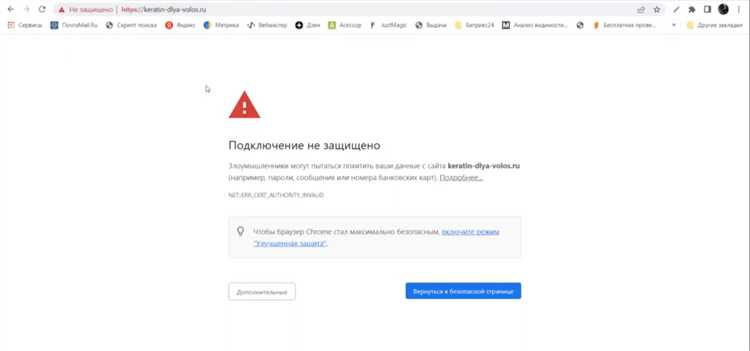
Для загрузки файлов OpenCart на сервер через FTP, необходимо выполнить несколько шагов. Во-первых, нужно настроить FTP-доступ на хостинге Reg ru, чтобы обеспечить возможность передачи файлов с локального компьютера на сервер.
Шаг 1. Создание FTP-аккаунта на хостинге
Для начала зайдите в личный кабинет на сайте Reg ru. Перейдите в раздел «Управление хостингом» и выберите соответствующий домен. В настройках хостинга найдите вкладку «FTP-аккаунты» и нажмите «Добавить аккаунт». Укажите имя пользователя и пароль, которые будут использоваться для подключения через FTP. Путь к директории обычно указывается автоматически, но вы можете изменить его, если хотите загрузить файлы в определенную папку.
Шаг 2. Подключение к серверу через FTP-клиент
Для работы с FTP-сервером необходимо использовать FTP-клиент, например, FileZilla. После установки клиента откройте программу и введите следующие данные:
- Хост: Адрес FTP-сервера (например, ftp.домен.ru)
- Имя пользователя: Пользователь, который был создан на шаге 1
- Пароль: Пароль от FTP-аккаунта
- Порт: 21 (по умолчанию)
После ввода данных нажмите «Соединиться». Если подключение прошло успешно, в правой части окна появится структура файлов на сервере.
Шаг 3. Загрузка файлов OpenCart на сервер
Теперь, когда подключение установлено, вам нужно загрузить файлы OpenCart. Разархивируйте скачанный пакет с OpenCart на своем компьютере, затем в FileZilla выберите все файлы и перетащите их в нужную папку на сервере (обычно это папка public_html). Этот процесс может занять некоторое время в зависимости от размера файлов и скорости интернета.
Шаг 4. Проверка успешной загрузки
После завершения загрузки файлов откройте веб-браузер и введите адрес вашего домена. Если все сделано правильно, на экране появится страница установки OpenCart.
Теперь FTP-доступ настроен, и файлы OpenCart успешно загружены на сервер, готовые к дальнейшей настройке.
Установка OpenCart через веб-интерфейс

Для начала необходимо авторизоваться в личном кабинете на сайте хостинга Reg.ru и перейти в раздел управления хостингом. Выберите нужный домен или создайте новый, если еще этого не сделали.
После этого откройте раздел «Файловый менеджер» в панели управления. В нем создайте новую папку для установки OpenCart или выберите уже существующую директорию, куда будет загружена система.
Далее загрузите архив с последней версией OpenCart с официального сайта на свой компьютер. Перетащите архив в файловый менеджер хостинга и распакуйте его в выбранной директории. Убедитесь, что все файлы корректно перенесены.
Теперь откройте в браузере ваш домен или поддомен, в который вы установили OpenCart. При первом запуске появится мастер установки. На этом этапе необходимо заполнить несколько полей:
- Язык установки – выберите русский язык.
- Подключение к базе данных – введите параметры подключения (имя базы данных, имя пользователя, пароль и хост). Эти данные можно получить в разделе «Базы данных» в панели управления хостингом.
- Административные данные – создайте логин и пароль для входа в панель управления OpenCart, а также укажите электронную почту для администратора.
После заполнения всех полей нажмите кнопку «Продолжить». Если все введено корректно, установка будет завершена, и вы получите доступ к админ-панели OpenCart.
Завершающий этап – удаление или переименование папки install в корневой директории сайта для обеспечения безопасности. После этого OpenCart будет готов к использованию.
Конфигурация конфигурационных файлов OpenCart
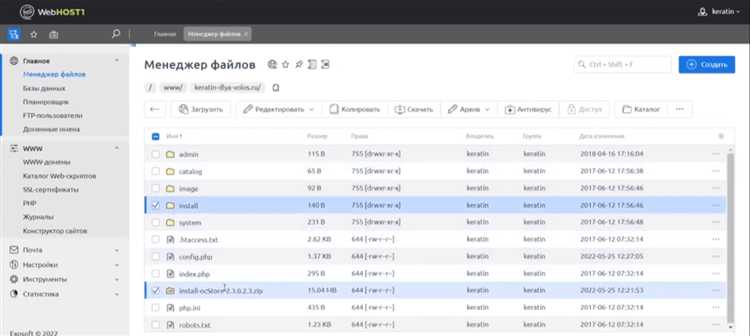
После загрузки файлов OpenCart на хостинг Reg.ru и выполнения установки, необходимо вручную проверить и при необходимости скорректировать два конфигурационных файла: config.php в корне сайта и admin/config.php в директории административной панели.
Откройте каждый файл и убедитесь, что пути и URL указаны корректно. Основные параметры, требующие внимания:
HTTP_SERVER |
URL сайта. Например: 'http://ваш-домен.ru/' |
HTTPS_SERVER |
Если используется SSL, укажите: 'https://ваш-домен.ru/' |
DIR_APPLICATION |
Физический путь к директории catalog. Например: '/home/логин/data/www/ваш-домен.ru/catalog/' |
DIR_SYSTEM |
Путь к директории system: '/home/логин/data/www/ваш-домен.ru/system/' |
DB_DRIVER |
Обычно 'mysqli' |
DB_HOSTNAME |
Обычно 'localhost', либо адрес MySQL-сервера на Reg.ru |
DB_USERNAME |
Имя пользователя базы данных, созданной через панель управления |
DB_PASSWORD |
Пароль от базы данных |
DB_DATABASE |
Имя базы данных |
DB_PORT |
Обычно '3306' |
DB_PREFIX |
Префикс таблиц, например: 'oc_' |
Убедитесь, что в обоих файлах используются прямые слэши (/) и нет лишних пробелов или переносов строк внутри значений. После правок сохраните файлы с кодировкой UTF-8 без BOM.
Если сайт не открывается после установки, проверьте пути в DIR_-константах. При необходимости уточните абсолютные пути в панели Reg.ru через менеджер файлов.
Тестирование установки и исправление возможных ошибок
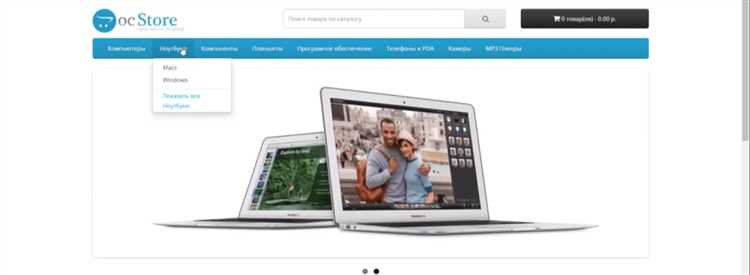
После завершения установки OpenCart перейдите по адресу вашего сайта. Если отображается главная страница магазина – базовая проверка успешна. Далее выполните вход в административную панель, добавив к адресу /admin. Убедитесь, что форма входа загружается без ошибок.
Если при переходе на сайт возникает ошибка 500, проверьте журнал ошибок сервера через панель управления Reg.ru. Наиболее частые причины: некорректные права доступа (установите 755 для папок и 644 для файлов) или неправильные пути в config.php и admin/config.php. Убедитесь, что пути начинаются с абсолютного адреса, указанного хостингом, например /var/www/u1234567/data/www/example.ru/.
Ошибка 404 при попытке открыть разделы сайта чаще всего связана с отсутствием поддержки mod_rewrite. Проверьте наличие файла .htaccess в корне сайта. Убедитесь, что он активен и в панели Reg.ru включена поддержка «ЧПУ (mod_rewrite)».
Если при входе в админку не удаётся авторизоваться или появляется белый экран, очистите кеш браузера и содержимое папок system/storage/cache/ и system/storage/modification/. Убедитесь, что сервер поддерживает PHP 7.4 или 8.0 и установлены расширения mysqli, gd, curl, zip.
Для проверки отправки почты оформите тестовый заказ. Если письма не приходят, настройте SMTP в разделе «Система» → «Настройки» → «Почта». Укажите параметры почтового сервера Reg.ru или стороннего SMTP, например Mail.ru или Gmail. Протестируйте отправку с помощью встроенной формы отправки письма в админке.
Вопрос-ответ:
Какие минимальные требования к хостингу нужны для установки OpenCart?
Для установки OpenCart подойдёт любой виртуальный хостинг с поддержкой PHP от версии 7.3 и выше, MySQL (или MariaDB), а также веб-сервер Apache или Nginx. На хостинге Reg.ru, как правило, эти параметры уже предустановлены. Также желательно, чтобы был доступ к файловому менеджеру или FTP и возможность создавать базы данных. Это позволит быстро загрузить файлы и настроить систему.
Как загрузить файлы OpenCart на хостинг Reg.ru?
Сначала необходимо скачать архив с OpenCart с официального сайта. После этого можно зайти в панель управления хостингом на Reg.ru и открыть файловый менеджер. Там нужно выбрать корневую папку сайта (например, `public_html`) и загрузить архив. После загрузки — распаковать файлы. Если вы предпочитаете работать через FTP, можно воспользоваться программой FileZilla, указав данные подключения, выданные в настройках хостинга.
Что делать, если при установке OpenCart возникает ошибка «Could not connect to the database»?
Такая ошибка указывает на то, что OpenCart не может установить соединение с базой данных. В первую очередь проверьте правильность введённых данных: имя сервера базы данных (обычно `localhost`), имя базы, пользователя и пароль. Убедитесь, что база данных действительно создана в панели управления Reg.ru, и у пользователя есть к ней доступ. Иногда помогает пересоздание базы данных, особенно если были сомнения в правильности настроек.
Нужно ли устанавливать какие-либо дополнительные модули или расширения при первичном запуске OpenCart на Reg.ru?
Нет, для запуска базовой версии OpenCart достаточно стандартного набора файлов. Однако после установки вы можете установить дополнительные модули через административную панель — например, модули оплаты, доставки или интеграции с маркетплейсами. Reg.ru не требует особых расширений для работы CMS, но иногда может понадобиться подключить SSL-сертификат для безопасной работы магазина.
Можно ли установить OpenCart на поддомен в Reg.ru, и как это сделать?
Да, установка на поддомен возможна. Сначала нужно создать поддомен в панели управления Reg.ru — это делается в разделе «Домены и поддомены». Затем к нему будет привязана отдельная папка на сервере. После этого вы можете загрузить туда файлы OpenCart и приступить к установке, как и в случае с основным доменом. При установке следует указать адрес поддомена, чтобы система правильно настроила пути и ссылки.






